DBPro のインストール
DBPro を利用するためには,まず DBPro をパソコンにインストール(セットアップ)します。インストールすると,DBPro のプログラムファイルやデータファイルがハードディスクに複写され,Windows に対して DBPro がアプリケーションとして登録されます。
- 目次
- DBPro Standard の場合:CD からのインストール
- DBPro Multiuser の場合
- 2台目以降のインストール
- 再インストール/追加インストール
- 再登録
- DBPro の削除
-
実行中の他のアプリケーションを終了してください。
-
DBPro のインストール用ディスクを CD ROM ドライブに挿入します。
しばらく待つと,DBPro インストーラメニューのウィンドウが画面に表示されます。
Windows の設定よっては自動的にメニューが表示されないことがあります。その場合は,CD ROM ドライブのルートフォルダにある Setup.exe を実行してください。
-
メニューの [DBPro V4.5 インストール] ボタンを押してください。
「ようこそ」というタイトルのウィンドウが表示されますので,以後は画面の指示に従って作業を進めてください。
-
シリアル番号と体験版
「ユーザの情報」ウィンドウでシリアル番号の入力を求められます。DBPro の箱に同梱されているシリアル番号を入力してください。なお,シリアル番号が印刷されたシールは,紛失しないようインストールディスクのケースなどに貼っておいてください。
体験版の方はシリアル番号の欄には何も入力しないで次に進んでください。シリアル番号を入力しなければ体験版と見なされます。
-
インストール先のフォルダ
DBPro Standard をインストールするフォルダはネットワークドライブであってもかまいません。ただし,ネットワークドライブにインストールしたとしても DBPro Standard を利用できるのはインストールしたワークステーションからだけです。
-
インストールするコンポーネントの選択
「セットアップタイプ」のウィンドウまで進んだら「カスタム」を選べば,不要なサンプルなどをハードディスクに収録させないことができます。サンプルの中には大きなハードディスク領域を必要とするものがあるので注意してください。
不要なサンプルを取り除くには,「コンポーネントの選択」ウィンドウで「サンプル」を選び,[変更] ボタンを押します。郵便番号簿をインストールしないようにするには,郵便番号簿を使っている他のサンプルもインストールしないように指定しなければなりません。
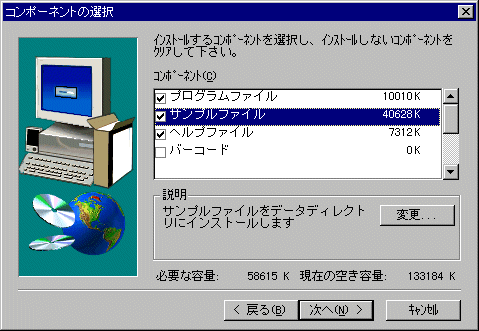

-
DBPro V3 用初期化ファイルの利用
DBPro V3 用の初期化ファイルが残っている場合には,「DBPro V4 初期化ファイル」ダイアログで V3 用初期化ファイルの内容を引き継ぐことを指定できます。V3 用の初期化ファイルを引き継ぐと,V3 と V4 あるいは V4.5 の両方にある設定がそのまま引き継がれます。V3 のすべての設定項目が V4.5 にもあるわけではないので,引き継がれない設定もあります。 DBPro 初期化ファイル設定項目
DBPro 初期化ファイル設定項目
-
必要な情報の入力が終わると,プログラムやデータをハードディスクに複写し,Windows に対するいろいろな設定を行なった後,「セットアップの完了」ウィンドウが表示されます。[完了] ボタンを押すとインストールが終了します。
インストール中に他のアプリケーションが稼動していた場合など,コンピュータの再起動を促すメッセージが表示されることがあります。その場合には,実際に DBPro をご利用になる前に必ずコンピュータを再起動してください。
-
インストールが終了すると,「DBPro V4」プログラムグループのウィンドウが表示されます。このウィンドウには DBPro を使うための幾つかのショートカットアイコンが登録されています。各ショートカットアイコンでは次の操作が行なえます。これらは,Windows の [スタート]メニューの [プログラム]-[DBPro V4] からも選べます。
操作手順としては DBPro Standard の場合とまったく同じです。次の点だけが異なります。
- ユーザ情報として入力する名前は,DBPro Mulriuser の利用者全体に一つだけ入力できます。「DBPro サポートセンター」などのように,お使いになる方々のグループ名,または運用管理の代表者の名前を入力してください。
- シリアル番号を入力した後,Multiuser の場合はパスワードの入力も求められます。シリアル番号と一緒に同梱されているパスワードを入力してください。
- ネットワーク上の複数のワークステーションから同時利用しようとする場合,「インストール先の選択」ウィンドウで指定するインストール先のフォルダは,各ワークステーションから参照可能な共有ドライブ上のフォルダを指定してください。2台目以降のインストールは,このとき指定したフォルダのデータを使ってインストールします。
- データ用フォルダ DBProData も各ワークステーションから参照可能な共有ドライブのフォルダを指定してください。サンプルや郵便番号簿を参照できるほか,各ワークステーション,各アプリケーションで共通に使うデータを置いておくと,同じデータをネットワーク上に幾つも置く必要がなくなります。
DBPro Multiuser をネットワーク上の複数のワークステーションから同時利用しようとする場合,2台目以降のワークステーションのインストールにはインストールディスクは必要ありません。最初にインストールした共有ドライブ上のデータを使ってインストールします。
- 1台目のインストールで指定したインストール先のフォルダにある Setup.exe を実行します。
- 1台目のときや DBPro Standard のときと同様に「ようこそ」というタイトルのウィンドウが表示されます。以後は画面の指示に従って作業を進めていただきますが,1台目のときとは次の点が異なります。
- 名前やシリアル番号の入力はありません。1台目と同じ名前,同じシリアル番号で登録されます。
- DBPro のシステムプログラムやデータファイルがインストール先のフォルダに実際に収録されることはありません。インストール先に収録されるのはインストーラが再登録や削除のときに利用するファイルなどです。DBPro は共有フォルダのものが使われます。
- 2台目以降のインストールで行われることは,主に Windows に対する DBPro の登録です。
- インストール後は,最初にインストールしたワークステーションと同様に DBPro を利用できます。
 ネットワークでの利用,利用者管理と権限
ネットワークでの利用,利用者管理と権限
再インストール
DBPro のシステムフォルダのファイルを誤って消してしまった場合,あるいはダウンロード等により新しいリリースの DBPro を入手した場合は,すでにインストールしてあるフォルダに上書きで DBPro をインストールできます。
- インストール用ディスクを CD ROM ドライブに挿入します。DBPro インストーラメニューが表示されます。インストーラメニューが表示されない場合は,CD ROM ドライブのルートディレクトリにある Setup.exe を実行します。
- [DBPro V4.5 インストール] ボタンを押します。インストーラが起動され,「再インストールと削除」ウィンドウが表示されます。
- ダウンロード等により入手した圧縮ファイルからインストールした場合は,解凍先フォルダにある Setup.exe を実行すれば,インストーラが起動され「再インストールと削除」ウィンドウが表示されます。
- [追加/上書きインストール] ボタンを押して,画面の指示に従ってインストールします。
再インストールではインストール先のフォルダ,データフォルダの設定を変更することはできません。前回インストール時の設定でインストールされます。
インストールの実行中に,「すでに DBPro 初期化ファイルがあります」とメッセージされます。「新しい初期化ファイルを使う」を選ぶと,今までの設定内容は破棄され初期状態になります。今までの設定内容を残すには「現在の初期化ファイルを使う」を選びます。いずれにしても, DBPro システムフォルダの DBPro32.ini は新しいものになります。新しい初期化ファイルに置き換えた場合,古い DBPro32.ini は Windows フォルダに DBPro32.org として残ります。
追加インストール
前回インストールしなかったコンポーネントの追加ができます。手順としては再インストールとまったく同じです。
- 「コンポーネントの選択」ウィンドウで追加したいコンポーネントだけを指定します。
- すでにインストールされているコンポーネントを指定すると,そのコンポーネントが上書きされます(再インストール)。
Windows を再インストールしたり,修復インストールされて,Windows の設定が初期状態に戻ってしまった場合,DBPro の動作環境を再設定する必要があります。
- この場合には,DBPro をインストールしてある DBPro システムフォルダの Setup.exe を実行し,インストール方法として「再登録」を指定してください。DBPro の動作環境を再設定だけが行なわれます。
不要になった DBPro をハードディスクから削除し,Windows への登録を抹消します。
- サンプルをそのまま,あるいはカスタマイズして使っていた場合,削除を実行すると更新したファイルも削除されてしまいます。入力したデータなどを残しておきたいときは,あらかじめそれらのファイルを別の場所に移しておいてください。
- Windows の [スタート] メニューから [プログラム]-[DBPro V4]-[再登録と削除] を選びます。
すでに [再登録と削除] が選べない場合,DBPro をインストールしてあるシステムフォルダの Setup.exe を実行します。
- 「再登録と削除」ウィンドウで [削除] ボタンを押します。DBPro のプログラムファイル,ヘルプファイル,サンプルファイルなどのすべてのファイルと,Windows に対する登録データも削除されます。インストールで作成されたシステムフォルダも削除されます。
- インストーラによって転送されたファイル以外のファイルがシステムフォルダやデータ用フォルダに存在する場合,そのファイルとフォルダは削除されません。特に,データ用フォルダ(通常は \DBProData )は,一般にはお客様が作成したデータが置かれているので削除されません。削除の終了時点で一部のファイルが削除できない旨のメッセージが表示されます。[詳細] ボタンを押して,それらのファイルを確認し,不要なものはエクスプローラなどで削除してください。
Multiuser の削除
DBPro Multiuser を削除するときは注意を要します。
- 2台目以降のワークステーションとしてインストールしたパソコンで DBPro を削除すると,そのワークステーションの設定だけが削除されます。共有フォルダに置かれているシステムプログラムやサンプルデータなどは削除されません。
- 最初にインストールしたワークステーションで削除すると,共有フォルダにあるシステムプログラムやサンプルデータも削除してしまいます。したがって,2台目以降としてインストールされた他のすべてのワークステーションからも DBPro を使えなくなります。
したがって,すべてのワークステーションの DBPro を削除する場合は,2台目以降としてインストールされたワークステーションから先に削除し,最後に,最初にインストールしたワークステーションで削除してください。
なんらかの都合で,共有フォルダの DBPro をいったん削除し,まったく同じ場所に再インストールする場合は,2台目以降のワークステーションについては特になにもせずにそのまま使えます(利用者管理を行なっている場合には利用者管理ファイルの復旧も忘れずに行なってください)。
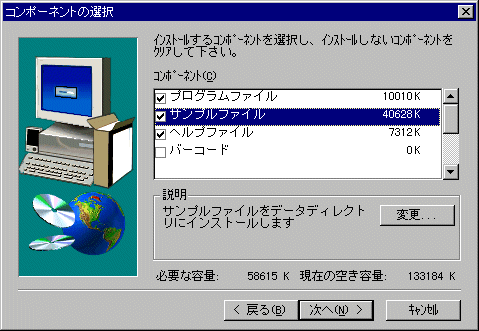

![]() DBPro 初期化ファイル設定項目
DBPro 初期化ファイル設定項目